
Ảnh: Reuter
Báo Usa Today (Mỹ) chỉ dẫn người dùng những cách giúp bạn quản lý và trải nghiệm Facebook thoải mái, dễ chịu hơn.
1, Rà soát tất cả những ảnh được công khai của bạn
Mặc dù Facebook đã rất cẩn trọng trong việc đánh dấu nhắc (tag) với hình ảnh các cá nhân. Theo đó khi một người tag bạn vào bức ảnh nào, bạn sẽ được thông báo và tùy chọn xóa bỏ tag đó hay không.
Tuy nhiên do quá nhiều hoạt động online diễn ra, không phải lúc nào bạn cũng kiểm soát được việc hình ảnh về mình xuất hiện trên mạng như thế nào.
Do đó để rà soát tất cả những ảnh này, cách tốt nhất là bạn chủ động kiểm tra chúng trong phần Activity Log của trang nhà.
Trong phần Activity Log, bạn chọn "Photos" ở cột bên trái, tiếp đó chọn "Photos of You".
Tại đây, bạn có thể lựa chọn chế độ hiển thị hình ảnh về mình khi bấm vào mũi tên trỏ xuống ở phần "Shared with". Muốn công khai với tất cả mọi người, bạn chọn chế độ Public. Còn không chỉ chọn chia sẻ với bạn bè (Friends) hoặc bạn của bạn bè (Friends of friends).
Ngoài ra bạn cũng có thể chọn chế độ hiển thị (Visible) trong mũi tên tùy chọn ở phần "On Timeline" khi muốn hiển thị hình ảnh trong Timeline, hoặc gỡ bỏ bằng các tùy chọn khác bên dưới.
2, Thoát tài khoản Facebook từ xa
Có hàng trăm lý do để bạn phải đăng nhập tài khoản Facebook nhờ trên một thiết bị khác không phải của mình và sau đó quên chưa thoát ra.
Tuy nhiên Facebook có tính năng cho phép bạn có thể Log out tài khoản Facebook từ xa để bạn giải quyết mối lo này.
Theo đó trên phiên bản Facebook dành cho desktop, bạn bấn chọn vào phần mũi tên thả xuống ở góc phải phía trên màn hình, chọn Settings.
Tiếp đó bấm vào "Security and Login", tìm tới phần "Where You're Logged In".
Ở phần này, tìm tới thiết bị bạn muốn thoát tài khoản Facebook đã đăng nhập và bấm chọn vào hình ba dấu chấm xếp dọc, chọn "Log Off".
Nếu không chắc chắn về thiết bị nào cần thoát tài khoản, bạn có thể chọn cách log out trên toàn bộ các thiết bị bằng cách chọn "Log Out of All Sessions". Tất nhiên sau đó bạn sẽ phải đăng nhập lại trên thiết bị của mình.
3, Ngăn không cho người khác viết lên Timeline của bạn
Tương tự, bạn vào trang "Settings" của tài khoản, chọn "Timeline and Tagging" ở cột bên trái.
Để ngăn không cho người khác viết "ba thứ lăng nhăng" lên timeline của mình, bạn chọn vào Edit trong phần "Who can post on your timelines" và cài ở chế độ "Only Me".
Bạn cũng có thể tắt tính năng tag tự động trong phần này. Theo đó bạn sẽ được quyền thẩm định trước các nội dung mà bạn bè của bạn tag bạn vào trước khi những nội dung này xuất hiện trên Timeline của bạn.
4, Ẩn đi những thông báo không liên quan
Có một tình huống khá phổ biến thế này, bạn được tag vào một nội dung nào đó của một người bạn, thế rồi khi những người khác có các hành động tương tác với nội dung đó, Facebook liên tục bật thông báo cho bạn biết về chúng, mặc dù chúng chẳng liên quan gì tới bạn.
Bạn có thể chọn cách tắt đi những thông báo dạng này bằng cách bấm vào phần mũi tên nhỏ bên góc phải của phần thông báo trong Facebook, chọn "Turn off notifications for this post".
Tùy chọn này hoạt động cả trên ứng dụng Facebook cho destop và mobile.
5, Truy cập và thư mục tin nhắn bí mật
Một trong những phần bí mật của Facebook là thư mục "Message Request". Không ít người thậm chí còn không biết về sự tồn tại của thư mục này.
Thư mục này hoạt động giống như các thùng thư rác (Spam) trong email, và do đặc thù đó, nó cũng được thiết kế và hiển thị không dễ gây chú ý với người dùng.
Mặc dù theo mặc định, thư mục này sẽ là nơi chứa các tin nhắn của những người mà Facebook xác định là "xa lạ" với bạn trên mạng. Nhưng trên thực tế, có những người vốn dĩ rất quen thân với bạn trong đời thực, do đó có thể xảy ra những sự cố "lầm lẫn" của Facebook.
Theo đó, để truy cập thư mục này, bạn hãy vào phần này, ở góc trái phía trên, bấm chọn vào phần "Message Requests". Ở phần bên cạnh, chọn "See Filtered Requests". Phần này sẽ hiển thị tất cả những tin nhắn mà Facebook đã "lọc dùm" bạn, có thể bạn sẽ phát hiện ra một số nhầm lẫn tại đó.








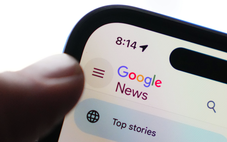






Tối đa: 1500 ký tự
Hiện chưa có bình luận nào, hãy là người đầu tiên bình luận